データベースクライアント
データベースに接続してテーブルの情報や SQL の実行結果を見やすく整形して表示してくれる GUI アプリケーションを「データベースクライアント」ソフトと呼びます。データベースを使用した Web アプリケーションの開発では必須のアイテムですので、使い方を覚えておきましょう。
有料、フリー合わせて様々なデータベースクライアントソフトが存在しますが、Windows 環境であれば「A5:SQL Mk-2」がオススメです。
データベースの作成
まずは今回のチュートリアルで使用するデータベースを作成しておきましょう。
CREATE DATABASE spring-demo;
A5:SQL Mk-2 をインストールする
こちらのページの「Download !!」ボタンからダウンロードしてください。
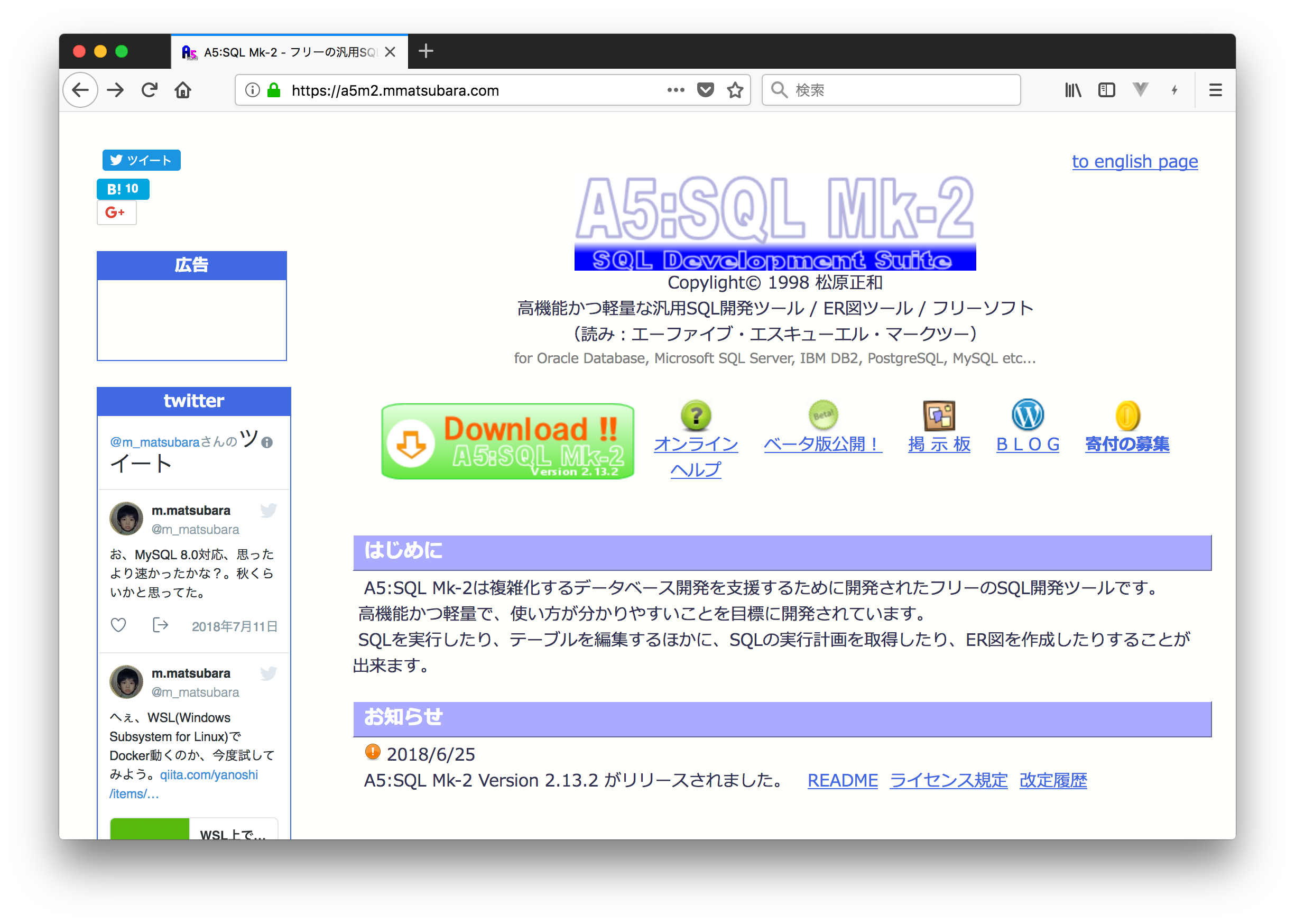
ダウンロードした zip ファイルを解凍して A5M2.exe をダブルクリックすると A5:SQL Mk-2 が起動します。
データベースに接続する
メニュー「データベース」→「データベースの追加と削除」→「追加」→「PostgreSQL(直接接続)」と進むと以下の設定ダイアログが表示されます。
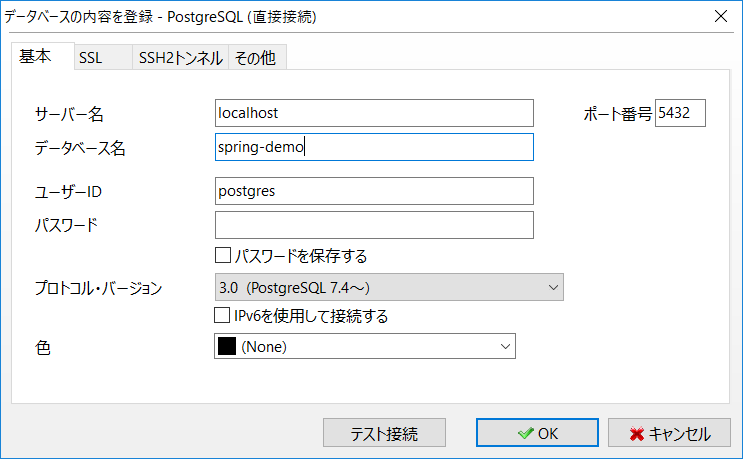
- 「サーバー名」と「ポート番号」はそのままで OK です。
- 「データベース名」には先ほど作成した「spring-demo」を入力します。
- 「ユーザーID」と「パスワード」は各自で設定した値を入力します。
「テスト接続」をクリックしてエラーがなく正しく接続できていれば「OK」をクリックして設定を完了しましょう。